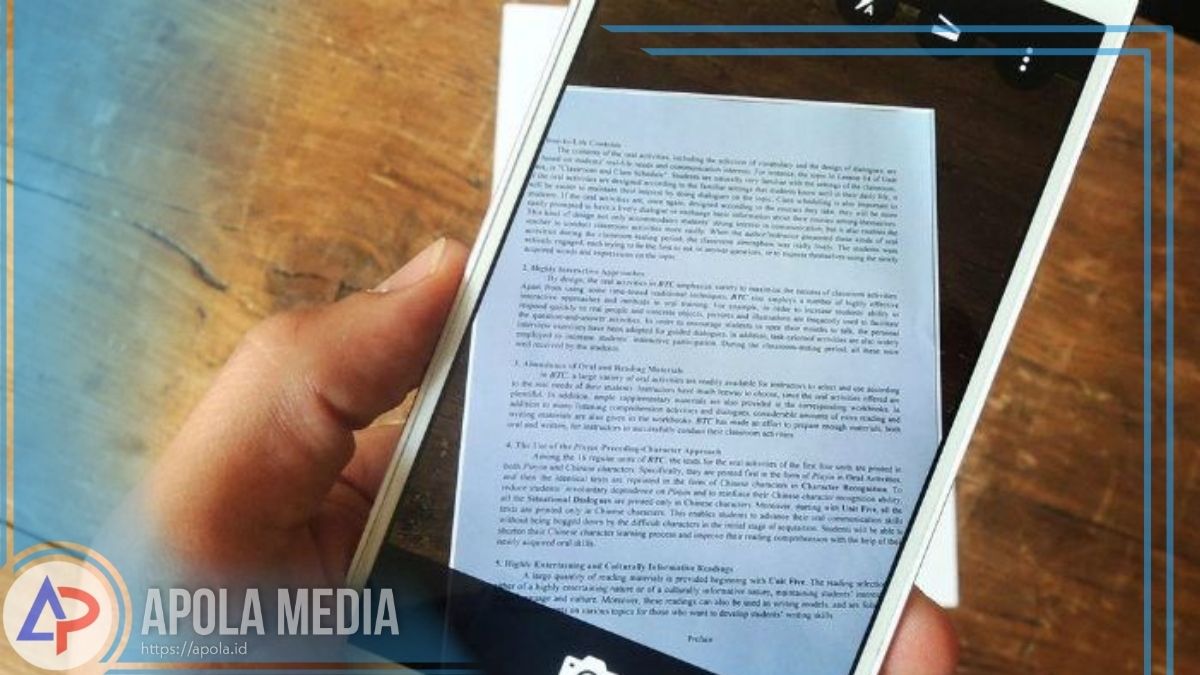Pada zaman sekarang, Scan Dokumen sudah jarang menggunakan scanner. Tetapi malah banyak orang yang menggunakan cara scan dokumen di hp.
Nah, disini kami ingin memberikan sedikit ulasan cara scan dokumen di Hp yang sangat mudah dan tepat.
Daftar Isi
Apa itu Scan?
Scan adalah istilah yang menggambarkan digitalisasi gambar, yang bisa untuk disimpan atau dimodifikasi oleh komputer.
Istilah ini digunakan untuk menggambarkan proses program perangkat lunak untuk meninjau file untuk satu tujuan atau lainnya.
Lalu Apa itu Dokumen?
Dokumen adalah sebuah tulisan penting yang memuat berbagai informasi yang disajikan atau diabadikan dan tidak boleh hilang begitu saja.
Ada berbagai dokumen, seperti dokumen kertas yang ditulisnya bisa menggunakan bollpoint atau pulpen dengan tangan manual atau juga bisa menggunakan perangkat elektronik atau dengan mesin.
Untuk memindai atau scan tidak hanya dilakukan pada komputer saja tetapi scan juga bisa dilakukan pada hp android.
Ketika banyak orang bisa menggunakan scan, tetapi waktu itu telah berlalu. Saat ini, yang kamu butuhkan hanyalah hp dengan kamera saja.
Kami akan menunjukkan cara melakukannya dengan perangkat atau hp android apa pun. Untuk mulai scan atau semuanya.
Kamu hanya memerlukan hp android dengan kamera yang layak atau tidak ada blur dan tidak ada kotoran pada kameranya supaya terlihat jelas.
Untuk Scan, Kamu hanya menggunakan aplikasi Google Drive saja, karena tidak memerlukan waktu lama dan juga lebih mudah atau praktis.
Jadi, Gimana sih caranya buat Scan Dokumen di Hp? Penasaran? Yuk simak langkah-langkahnya dibawah ini!
Bagaimana Cara Scan Dokumen di HP Android?
Inilah langkah- langkahnya supaya kamu bisa scan menggunakan Hp Android:
- Pertama-tama kamu harus membuka Google Drive terlebih dahulu.
- Pada halaman utama kamu harus klik tombol Add yang berlambang plus (+) yang berada dalam lingkaran.
- Lalu, kamu pilih menu Scan dan akan diarahkan kepada aplikasi kamera untuk memindai dokumen.
- Kemudian, kamu klik tombol Shutter yang berlambang lingkaran untuk menyelesaikan proses pemindaian kamu.
- Jika foto yang diambil sudah bagus, tidak ngeblur, maka kamu dapat mengklik tombol centang untuk menuju halaman Edit untuk mengedit foto tersebut.
- Pada halaman edit tersebut, kamu bisa mengeditnya dengan memotong, warnai, atau pun merotasi dokumen yang telah dipindai.
- Jika sudah selesai kamu dapat mengklik tombol simpan atau save.
- Pada halaman Save to Drive, kamu dapat memberikan nama dokumen/ file tersebut dan harus memilih folder untuk menyimpannya.
- Setelah itu, kamu tinggal klik tombol Save. Maka dokumen tersebut akan tersimpan pada Google Drive.
Dokumen yang tadi dipindai akan tersimpan sebagai format PDF di hp kamu. Jikapun kamu mau mengunduhnya. Kamu tinggal unduh di Google Drive.
Banyak aplikasi lain di Play Store yang dapat melakukan scan ini, tetapi Google Drive adalah yang termudah untuk scan lewat hp, dan banyak orang juga yang sudah menggunakannya.
Jika kamu sedang mendesak atau darurat dalam keadaan penting dan membutuhkan waktu cepat, maka solusinya adalah dengan Scan di hp saja.
So, gimana nih cara scan dokumen di Hp Android? Mudah sekali bukan? Yuk sekarang mulai belajar scan nya di hp kamu aja ya supaya lebih praktis.
Akhir kata
Demikian ulasan mengenai cara scan dokumen di Hp. Mudah-mudahan bermanfaat, dan bisa membantu kamu ketika sedang membutuhkan dan dalam keadaan darurat.